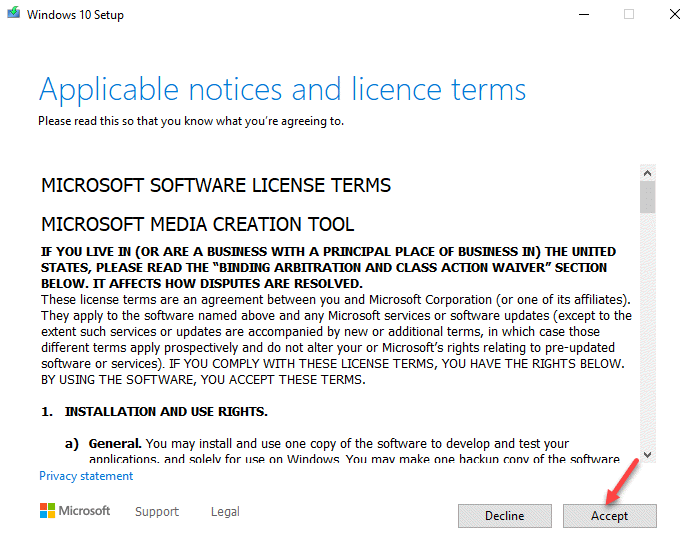Windows, bazı uygulamaların/hizmetlerin önyükleme işlemi sırasında yüklenmesine izin vermek için bir başlatma gecikme zamanlayıcısı kullanır. Ancak, kullanıcı herhangi bir üçüncü taraf uygulamasının aynı süre içinde başlatılmasına izin verdiyse, bu başlatma gecikmesi çok büyük olabilir. Bu nedenle, Windows'un başlatılmasının çok fazla zaman aldığını düşünüyorsanız, sistemin başlatma gecikmesini gözden geçirmek için basit bir kayıt defteri numarası kullanabilirsiniz.
Windows 11 önyükleme işleminizi nasıl hızlandırırsınız?
Başlangıç gecikmesini tamamen kapatmak için bu küçük hack'i kullanabilirsiniz.
Kayıt defteri düzenleyicisini kullanarak, yalnızca bir değeri değiştirmeniz ve sisteminizi eskisinden çok daha hızlı başlatmanız gerekir.
1.Sadece ara "regedit” sisteminizdeki arama kutusundan.
2. Bundan sonra, “ öğesine dokunun.Kayıt düzenleyici"açmak için.
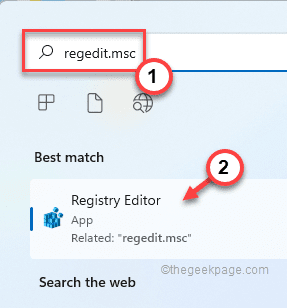
Uyarı – Kayıt defterinizdeki belirli bir değeri değiştirmeniz gerekir. Şimdi, bunun yedeklenmeye başlama şansı var -
a. İlk başta, “Dosya" seçenek.
b. Bundan sonra, “ öğesine dokunun.İhracat…” sisteminizde yeni bir kayıt defteri yedeği oluşturmak için.
REKLAMCILIK

Bu yedeği adlandırın ve sisteminizde güvenli bir yere kaydedin.
3. Kayıt Defteri Düzenleyicisi penceresi açıldığında, sadece bu şekilde hareket ettirin -
HKEY_CURRENT_USER/Yazılım/Microsoft/Windows/CurrentVersion/Explorer/Serialize
Şimdi, çoğunuz “seri hale getirsol bölmedeki ” tuşuna basın. Ama ya yapmazsan?
4. Sadece sağ tıklayın "Gezgin” ve “ üzerine tıklayınYeni>” ve “ üzerine tıklayınAnahtar“.
5. Anahtarı “olarak adlandırınseri hale getir“.
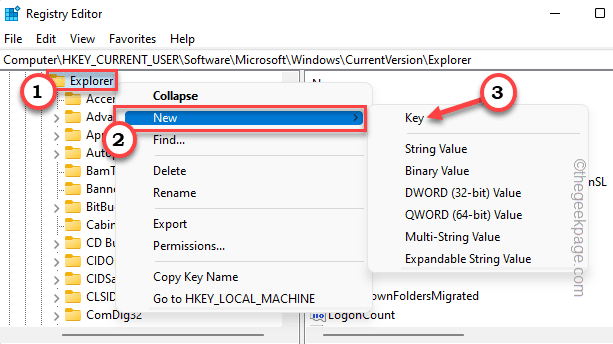
6. Şimdi, “seri hale getir” tuşu, sağ taraftaki boşluğa sağ tıklayın.
7. Ardından, “ öğesine dokunun.Yeni>” ve “ üzerine tıklayınDWORD (32-bit) Değeri“.
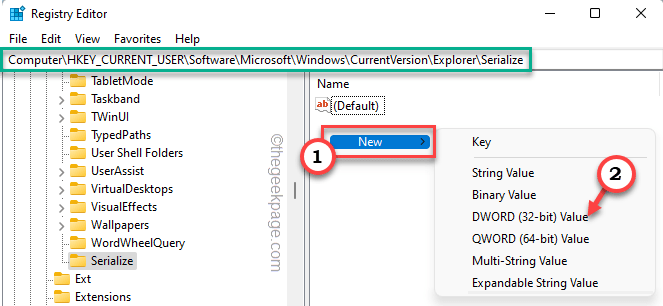
8. Değerin adını “olarak ayarlayın.StartupDelayInMSec“.
9. Sadece iki kez dokunma bunun için yeni bir değer ayarlamak için değer.
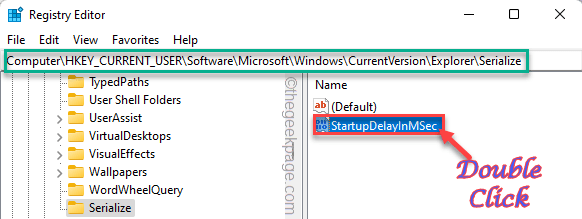
10. Şimdi, değeri basitçe “olarak ayarlayın.0“.
11. Son olarak, “ öğesine dokunun.TAMAM” değişiklikleri kaydetmek için.
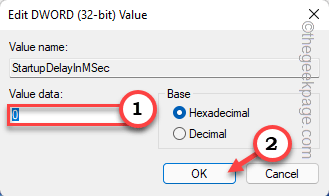
Değeri değiştirdikten sonra Kayıt Defteri Düzenleyicisi'ni kapatın. Şimdi, yapman gereken tek şey yeniden başlat Bilgisayarınızı bir kez Sistem yeniden başladığında, önyükleme süresini test edin.
Bu kadar! Bu şekilde, sistem başlatma gecikme özelliğini kolayca devre dışı bırakabilir ve sorunu bir kez ve herkes için düzeltebilirsiniz.
NOT –
Başlangıç Gecikmesi, adından da anlaşılacağı gibi, bazı temel hizmetlerin sistemin kendisiyle başlaması için biraz zaman tanır. Şimdi, sistem gecikmesini tamamen kapatırsanız, bu bazı kullanıcılar için bazı hatalara veya aksaklıklara neden olabilir.
Herhangi bir hata ve aksaklıkla karşılaşırsanız, tüm ayarları yerine sıfırlamak için bu adımları uygulamanız yeterlidir.
1. Run terminaline erişmeniz gerekir.
2. tuşuna basmalısın Windows tuşu+R anahtarlar birlikte.
3. Ardından, "yazınregedit” ve “ üzerine tıklayınTAMAM" Kayıt Defteri Düzenleyicisine erişmek için.

4. Kayıt Defteri Düzenleyicisi ekranı göründüğünde, soldaki bölmeyi izleyerek bu şekilde ilerleyin –
HKEY_CURRENT_USER/Yazılım/Microsoft/Windows/CurrentVersion/Explorer/Serialize
5. Şimdi tek yapmanız gereken “StartupDelayInMSec” değeri ve üzerine dokununSilmek“.
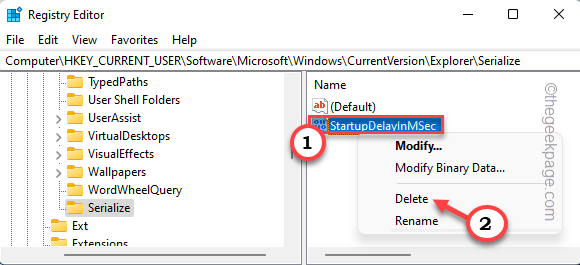
6. Son olarak, “ öğesine dokunun.Evet” değeri sisteminizden tamamen kaldırmak için.
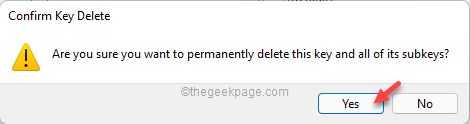
Bu değeri kaldırdıktan sonra ekranı kapatın ve yeniden başlat İşlemi tamamlamak için makineniz.
Bu, başlatma gecikmesi ayarlarını varsayılan ayarlara sıfırlamalıdır.
Aşama 1 - Restoro PC Onarım Aracını buradan indirin
Adım 2 - Herhangi bir PC sorununu otomatik olarak bulmak ve düzeltmek için Taramayı Başlat'a tıklayın.